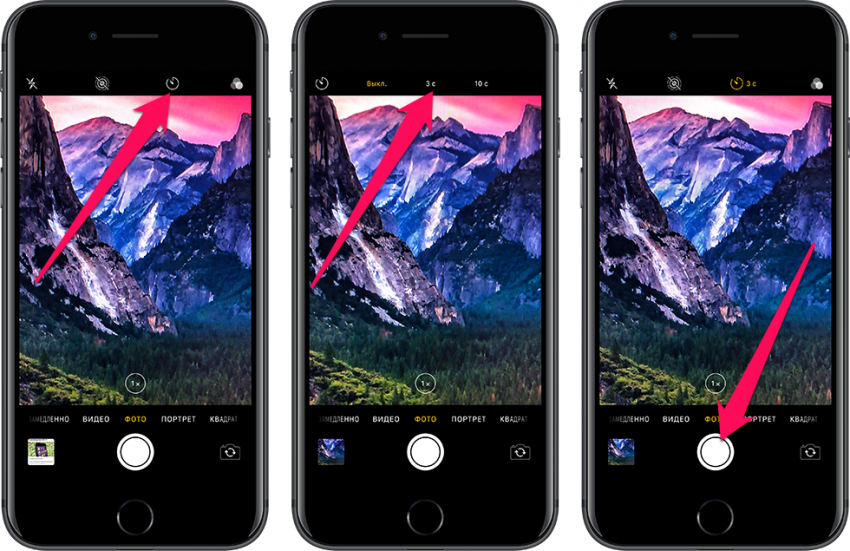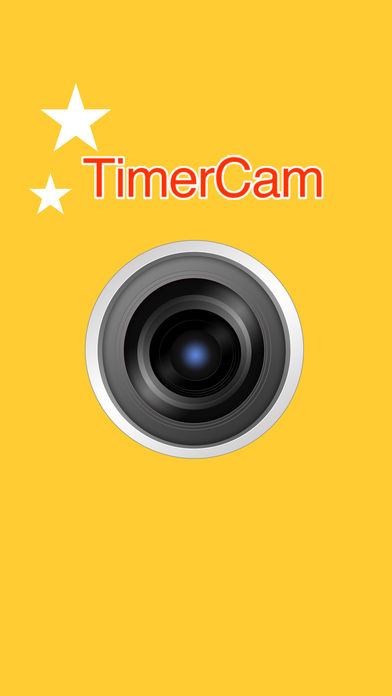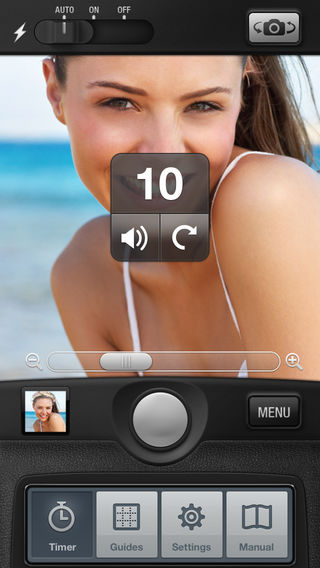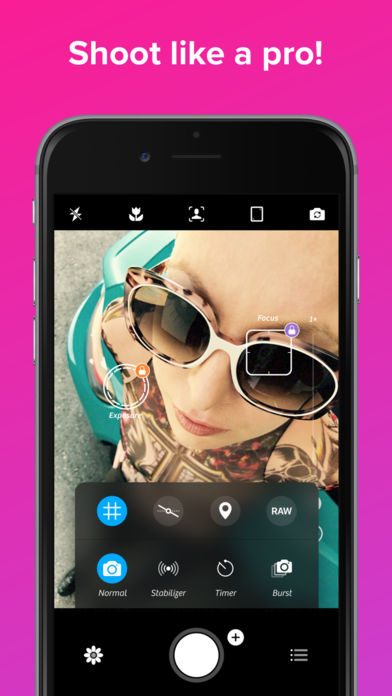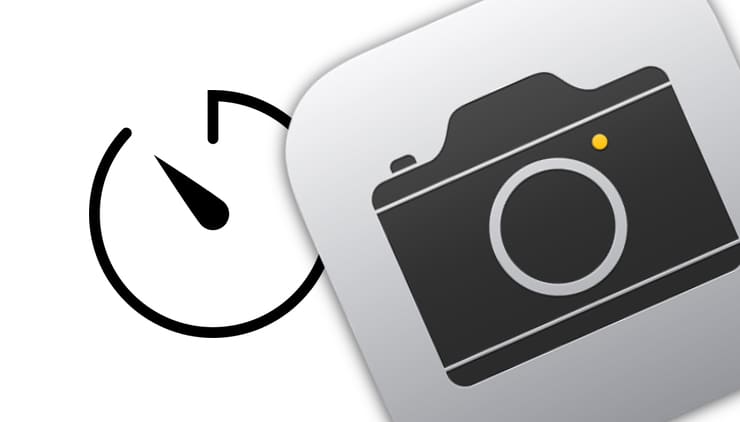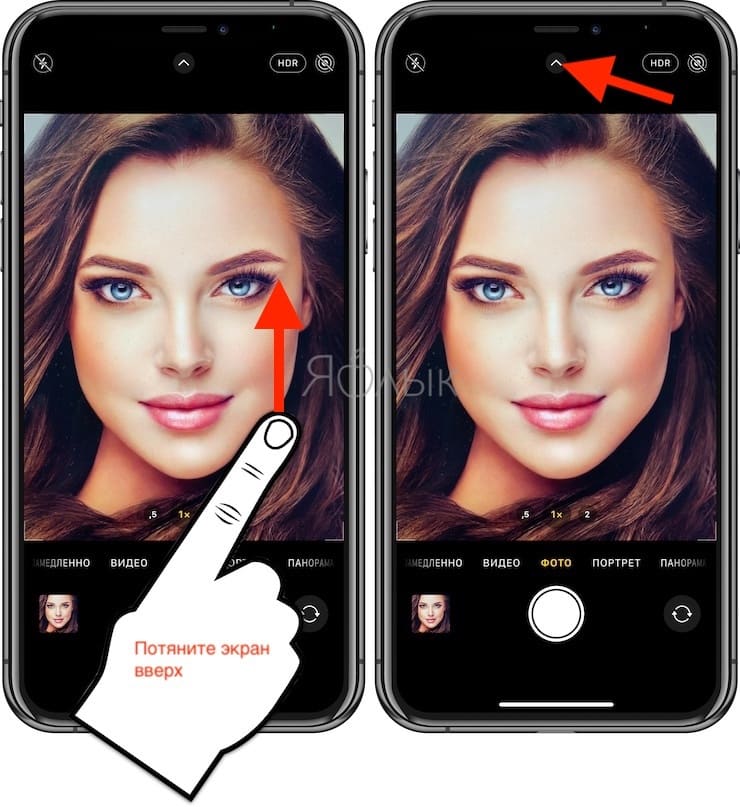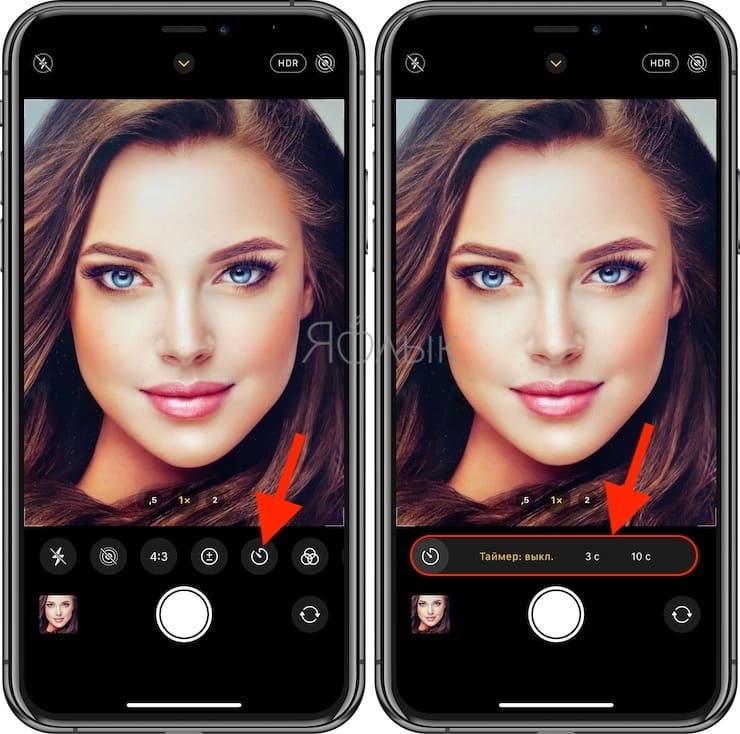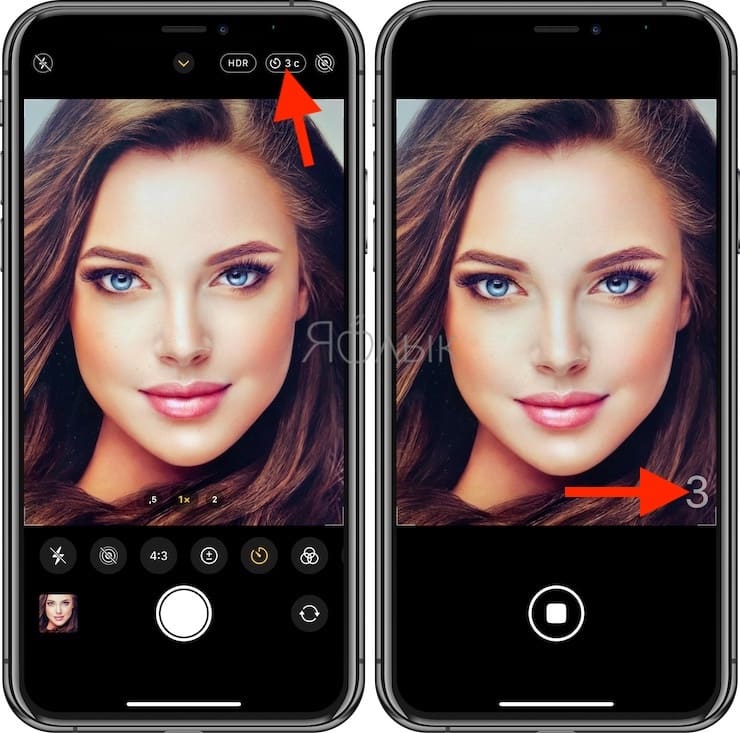- Фотографирование с обратным отсчетом на iPhone
- Встроенный таймер
- Сторонние приложения для фотографирования
- Как включить таймер в камере iPhone или iPad
- Использование таймера Камеры для создания селфи и групповых снимков
- Как установить таймер на съемку фотографий в iPhone
- Как включить таймер на камере iPhone
- Видео как сделать фото с задержкой на iPhone
- Как поставить таймер в истории Инстаграм для создания автоматического снимка
- Можно ли в Инстаграм поставить таймер на фото
- Как сделать сторис с таймером обратного отсчета в Инстаграм
- Как поставить таймер на IPhone
- Как поставить таймер на Android
- Инструмент «Свободные руки»
Фотографирование с обратным отсчетом на iPhone
Таймер в камере Айфона позволяет сделать снимок вместе с друзьями в виде обычной фотографии, а не селфи. После обратного расчета телефон сам фотографирует объекты, на которые направлена камера. Если использовать при этом штатив, получаются отличные снимки, сделанные без чужой помощи.
Встроенный таймер
Функция Self Timer была добавлена в системное приложение iOS достаточно давно, однако многие пользователи до сих пор не подозревают о ее существовании. Чтобы улучшить качество снимков, разберемся, как включить встроенный таймер в камере Айфона:
- Установите iPhone на ровную поверхность или штатив. Второй вариант предпочтительнее, так как позволяет закрепить смартфон в подходящем положении и не беспокоиться о том, что снимок не получится.
- Запустите приложение «Камера». Сделать это можно нажатием на значок программы, вызовом из Пункта управления или с экрана блокировки свайпом влево.
- Найдите иконку секундомера справа от надписи HDR на верхней панели. Коснитесь его, чтобы открыть настройки таймера.
- Выберите время задержки — 3 или 10 секунд. Если не надо далеко отбегать от камеры, достаточно будет 3 секунд. Хотите больше времени для принятия нужной позы — ставьте 10 секунд и ждите, пока камера сработает.
- Нажмите кнопку спуска затвора — белый круг на экране или клавишу увеличения громкости на боковой грани смартфона.
Обратный отсчет будет отображаться в правом нижнем углу. Убедитесь, что он запустился, и бегите занимать место на общей фотографии.
Таймер в камере вашего Айфона позволяет сделать фотографии более четкими и подготовленными. Телефон располагается ровно, вы имеете возможность подготовиться к созданию снимка. Плюс не надо просить никого о помощи или выдергивать из кадра, чтобы сделать фотографию.
Таймер остается включенным и после закрытия Камеры. Чтобы деактивировать функцию, снова зайдите в ее параметры и нажмите «Выключить». Так вы вернетесь к обычному режиму, в котором снимок создается сразу после спуска затвора.
Сторонние приложения для фотографирования
Пока в стандартном приложении камеры на iOS не было таймера, нехватку функции заполнили сторонние разработчики, предложившие несколько программ для создания фотографий. Самое простое и бесплатное приложение камеры с таймером называется TimerCam.
Чтобы установить таймер, нажмите на цифру на экране и выберите один из предложенных вариантов. В бесплатной версии можно установить обратный отсчет на 5, 10, 15 и 30 секунд. Непонятно, куда вы будете бежать полминуты, но если появится такая необходимость, то знайте, что TimerCam предусмотрел возможность задержать создание снимка на 30 секунд.
TimerCam не предлагает ничего сверхъестественного. Из функций — переключение между передней и задней камерами, включение/выключение вспышки. Но если все, что вам нужно — это сделать пару фотографий с таймером, то TimerCam справится с задачей быстро и без лишних хлопот.
Еще один хороший таймер называется PhotoTimer. Здесь можно выбрать временной интервал — 2, 5, 10, 15, 30, 60, 120 или 300 секунд.
Приложение позволяет быстро отправлять фотографии в соцсети, снимать видео, масштабировать снимки и делать целые серии с таймером. Среди дополнительных возможностей — зум, стабилизатор и несколько десятков фильтров для быстрого редактирования снимка. Не графический редактор, но базовые вещи в PhotoTimer можно выполнить без проблем.
Если вы хотите полностью заменить стандартную Камеру сторонним приложением, обратите внимание на Camera+.
Кроме автоспуска, в этой программе есть:
- контроль экспозиции и фокуса, которые можно настраивать по отдельности;
- инструменты для регулировки освещения;
- возможность настройки цвета, тона, температуры и баланса белого;
- большое количество встроенных фильтров;
- цифровой зум и стабилизатор.
Camera+ также предлагает синхронизацию между устройствами и хороший менеджер для организации фотографий. По сути, Camera+ заменяет графический редактор, предлагая аналогичные инструменты в рамках приложения для создания снимков. Получается очень удобно: сфотографировал с таймером, обработал снимок в этой же программе и сразу отправил друзьям на их телефоны.
Источник
Как включить таймер в камере iPhone или iPad
Хотите сделать отличный снимок с друзьями — и чтобы в кадр попали все нужные люди, включая себя любимого? Нет ничего проще — достаточно активировать обратный отсчет при помощи таймера. Как это сделать на iPhone, расскажем далее.
Несмотря на то, что функция Таймер прописалась в системном iOS-приложении Камера довольно давно, многие пользователи даже не подозревают о её существовании или не знают, в чём заключается её польза. Спешим исправить досадную недоработку — ведь оно того стоит, качество ваших снимков наверняка улучшится!
Использование таймера Камеры для создания селфи и групповых снимков
1. Поставьте свой iPhone/iPad на ровную поверхность, подставку или штатив.
2. Запустите приложение Камера и при необходимости переключитесь на фронтальную камеру (таймер в iPhone работает и с селфи).
3. Сделайте свайп снизу вверх по экрану (потяните вверх) или коснитесь стрелочки в верхней части дисплея.
4. В появившемся меню нажмите на иконку секундомера.
5. Выберите один из двух вариантов — 3 секунды или 10 секунд. Первый вариант подходит для максимально быстрой съемки (вам не надо далеко отбегать от камеры), второй — для тех снимков, когда надо добежать до группы друзей и успеть принять нужную позу/выражение лица.
Выбранное время для таймера появится в верхней части экрана.
6. Нажмите кнопку спуска затвора — белый кругляшок на экране или любую физическую кнопку громкости на грани.
7. В правом нижнем углу начнется обратный отсчет. Самое время бежать к друзьям!
Готово — ваше селфи или общий снимок с приятелями или близкими уже сохранен в памяти iPhone / iPad.
Сделанные таким образом фотографии отличаются более высоким качеством, они получаются чётче, разнообразнее и просто прикольнее. При необходимости отредактируйте получившийся результат (кнопка Править в правом верхнем углу в приложении Фото) и отправьте его всем, кто вам дорог.
Источник
Как установить таймер на съемку фотографий в iPhone
В iPhone одна из самых часто используемых востребованных функций это камера. Создание классных фотографий и видео, что уж там говорить на iPhone уже и фильмы снимают. В статье мы рассмотрим как включить таймер на камере iPhone, это позволит сделать снимок не только своих друзей но самому присутствовать на этом снимке.
Как включить таймер на камере iPhone
Многие не знают о функции Self Timer которая имеет таймер для создания фотографии. Включая обратный отсчет можно сделать фото с задержкой. Это тот вариант когда селфи вариант не подходит и нужна фотография с большим охватом.
Советуем вам также полезную публикацию в нашем блоге, о том как передавать фотографии по AirDrop в iPhone или iPad. Простые и понятные руководства к действию в iOS устройствах.
Включение таймера фото в iPhone
- Установите iPhone в штатив или просто ровную поверхность.
- Откройте приложение «Камера».
- Нажмите в на расположенную вверху иконку иконки секундомера.
- Сделайте выбор времени для обратного отсчета — 3 или 10 секунд.
- Нажмите круглую кнопку сфотографировать, после чего пойдет обратный отсчет до создания снимка. За 10 секунд вам нужно успеть занять позицию для индивидуального или совместного фото с друзьями.

Применение Self Timer позволит сделать фотографии более качественными, четкими и объемными. Используйте возможности камеры и iPhone по полной это еще больше разнообразит ваш фото-истории.
Видео как сделать фото с задержкой на iPhone
Источник
Как поставить таймер в истории Инстаграм для создания автоматического снимка
В этой статье пойдёт речь о том как поставить таймер в Инстаграм и сделать фото в автоматическом режиме. Такая функция необходима для того чтобы сделать групповое фото или сфотографироваться в полный рост. Внимательно изучите статью чтобы узнать как сделать фото с задержкой на разных устройствах.
Можно ли в Инстаграм поставить таймер на фото
К сожалению, в приложении Instagram нет встроенной функции, позволяющей делать селфи с задержкой. Если возникла такая необходимость, то нужно использовать стандартные инструменты камеры смартфона, а затем опубликовать изображение.
И в тоже время в приложении можно установить таймер с обратным отсчетом на фото. Но такая функция обычно используется для других целей:
- создание конкурса для подписчиков (длительность не более суток);
- установка времени для розыгрыша;
- назначение времени встречи и др.
Таймер поможет акцентировать внимание на определенном времени.
Как сделать сторис с таймером обратного отсчета в Инстаграм
Чтобы поставить таймер с обратным отсчетом в истории, сделайте следующее:
- откройте публикацию истории;
- загрузите изображение;
- выберите вверху стикер с отогнутым краем;
- кликнете на инструмент таймера;
- установите время для отсчета.
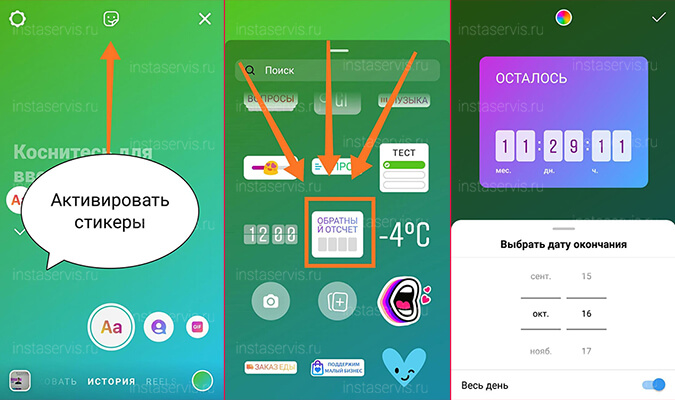
Таймер можно перемещать, чтобы выбрать место на изображении. На нем устанавливается любое время, но в пределах суток. Пользователь может разрешить или запретить подписчикам использовать напоминание или делиться им в личных историях.
Особенностью таймера с обратным отсчетом считается то, что после того, как время выйдет, на экране появится красочный фейерверк. Его можно будет увидеть только в том случае, если История не будет удалена.
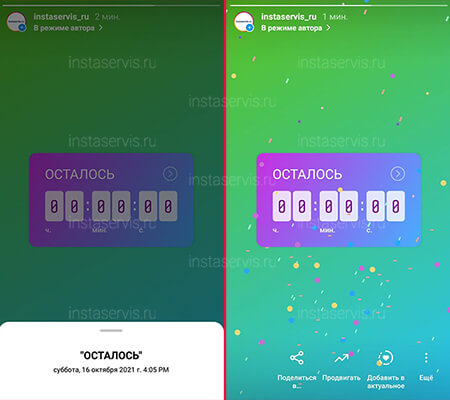
Автор поста сможет увидеть, кто поделился таймером в своем Сторис, а также, кто активировал напоминание о встрече. Все виджеты автоматически сохраняются в архиве. При необходимости пользователь может их просмотреть в любое время.
К недостаткам обратного отсчета относят отсутствие статистики. Поэтому у пользователя не получится анализировать заинтересованность аудитории с помощью данной функции.
Как поставить таймер на IPhone
Т.к. в Инстаграм нет функции автоматического снимка, то на Айфоне поставить таймер на фото можно только встроенными инструментами. Чтобы сделать изображение, необходимо выполнить следующее:
- запустите приложение Камера;
- в верхнем правом углу нажмите на иконку Таймер;
- выберите время задержки (3 или 10 сек.);
- нажмите кнопку спуска.
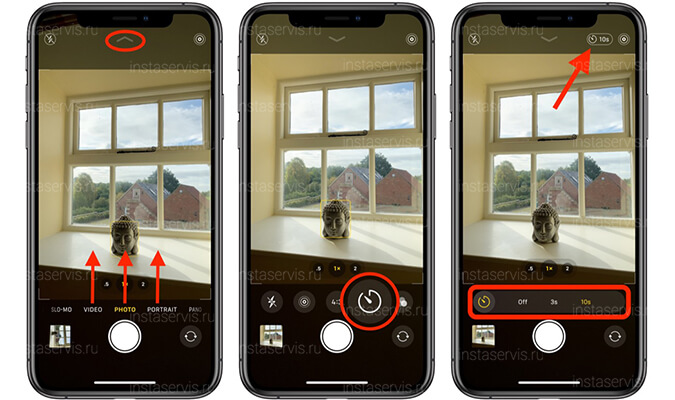
После этого фото сделано будет через указанное время. Его останется только загрузить в Историю в Инстаграме.
Как поставить таймер на Android
Снимок с задержкой можно снять и на смартфонах на Android. Для этого делаете следующее:
- открываете камеру;
- выбирается функцию таймера;
- устанавливаете время задержки;
- нажимаете кнопку спуска.
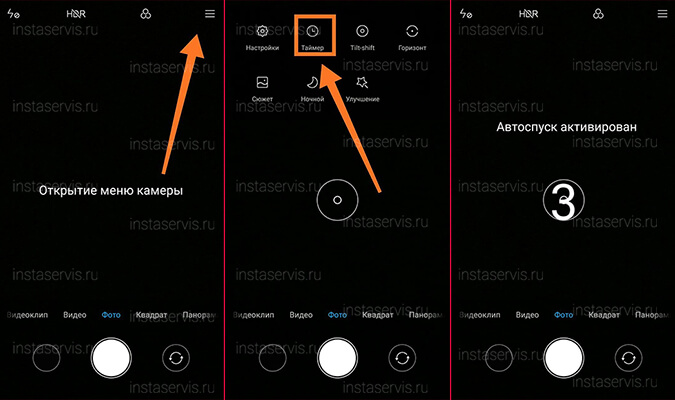
Через указанное время фото будет сделано автоматически. В зависимости от версии Андроид может понадобиться развернуть меню, чтобы найти таймер. После того, как фото сделано, оно добавляется в Сториз.
При использовании таймера для автоспуска и во избежание некачественного снимка, используйте штатив или надежно крепите устройство это обеспечит хорошее качество фото с первой попытки, а так же убережет телефон от повреждения в случае его падения с высоты.
Эти статьи будут полезны и позволят создавать истории быстро и качественно:
Сервисы для быстрого набора подписчиков
Likeinsta – сервис позволяет быстро накрутить живых подписчиков за небольшую плату.
Zengram – автоматическое продвижение с твоим минимальным участием. Только живые подписчики, автоматическая раскрутка.
Gramtomato – новейшая технология продвижения Инстаграм без бана и блокировки. Проверено тысячами предпринимателей и блогеров
Инструмент «Свободные руки»
Тем, кто интересуется, как включить таймер в Инстаграме, следует обратить внимание на инструмент «Свободные руки». С его помощью можно сделать фото с задержкой в самой социальной сети. Для этого:
- откройте Инстаграм;
- выберите Историю;
- в левой части экрана нажмите на инструмент «Свободные руки»;
- кликнете на кружок внизу;
- сделайте фото.
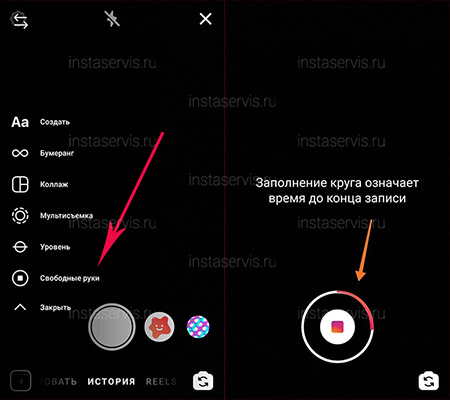
Далее можно не держать кнопку спуска затвора постоянно, изображение будет сделано автоматически через несколько секунд. Для того, чтобы остановить съемку, нужно нажать кнопку в нижней части экрана ещё раз.
Таймер с обратным отсчетом поможет разнообразить Истории в социальной сети. Он будет служить напоминанием о важном событии или встрече. В Инстраграм имеется возможность сделать отложенное фото с помощью функции «Свободные руки».
Источник